Zip-failid on mugavad suurte andmemahtude saatmiseks, tihendades need üheks väiksemaks failiks. Need on kasulikud, kui vajate, et keegi saadaks teile e-kirja või laadiks andmed üles, kuid failid on saatmiseks või USB-draivi salvestamiseks liiga suured. Aga kuidas avada ZIP-fail, kui see on olemas, et saaksite seda kasutada? See artikkel selgitab, kuidas avada mis tahes zip-faile, mida vajate.

Zip-faili avamine Windowsi arvutis
Zip-fail Windowsis näeb välja nagu tavaline failikaust, millel on tõmblukk. Zip-faili avamiseks Windowsi arvutis saate kasutada Windowsi sisseehitatud utiliiti. Järgige neid samme.
- Paremklõpsake ZIP-failil.
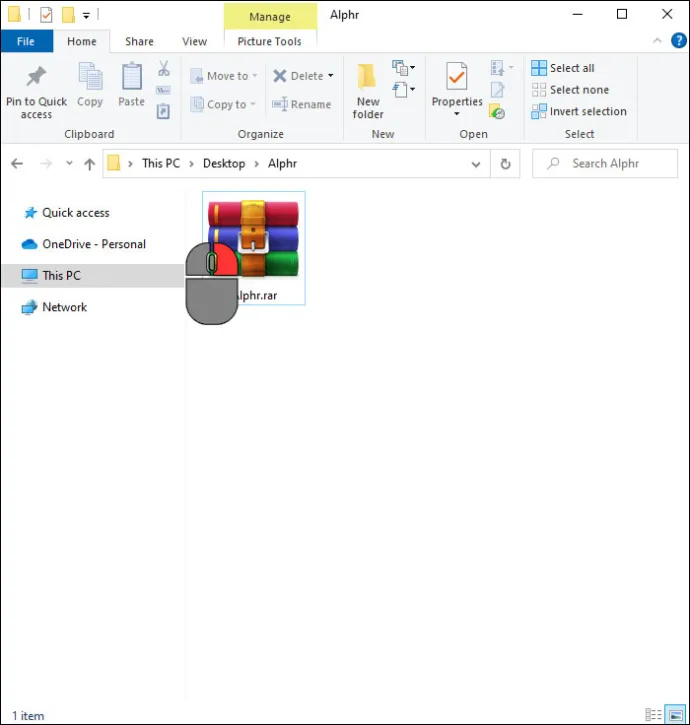
- Faili lahtipakkimiseks valige „Extract files…”.
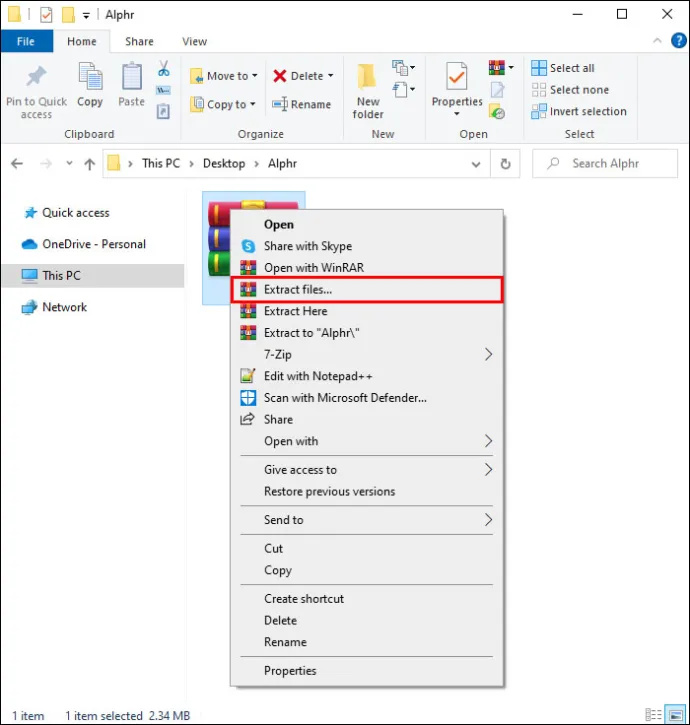
- Kausta automaatseks avamiseks klõpsake kasti 'Kuva ekstraktitud failid, kui see on lõpetatud' või plussmärki '+'.
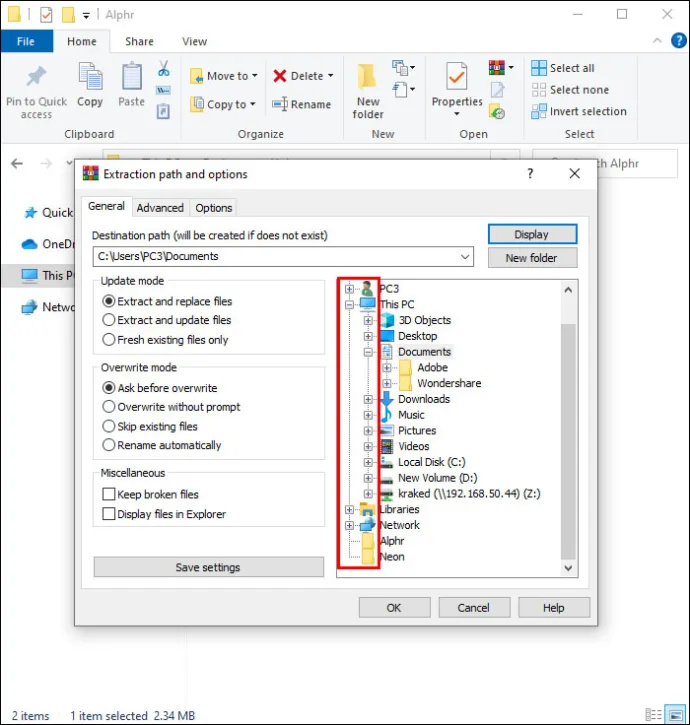
- Sirvige asukohta, kuhu pakitud failid salvestada.
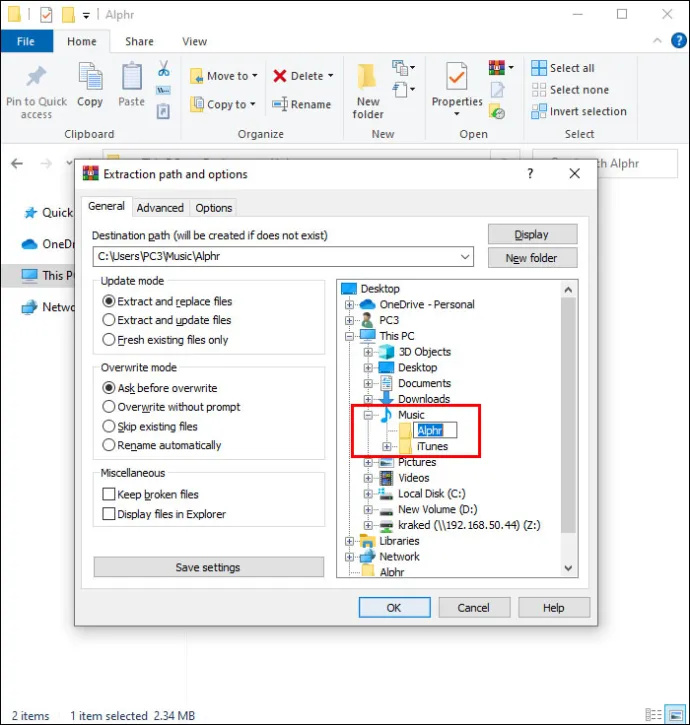
- Klõpsake 'OK'.
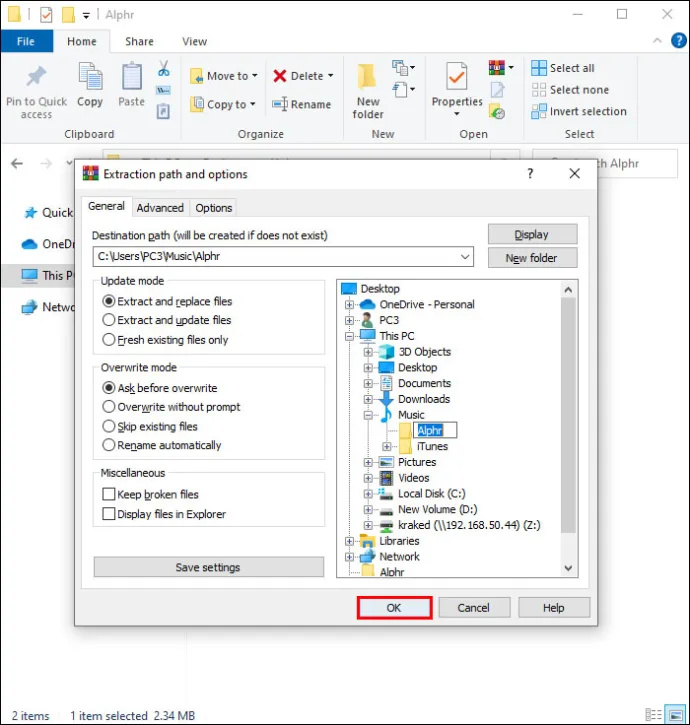
Kui te oma failide jaoks asukohta ei vali, ekstraktitakse need vaikimisi samasse kohta, kuhu ZIP-fail on salvestatud.
Zip-faili avamine Maci arvutis
Macidel on ka ZIP-failide haldamiseks sisseehitatud rakendus. Kuna Apple'i arvutid ei kasuta paremklõpsu funktsiooni, on ZIP-faili avamise toimingud veidi erinevad.
- Paremklõpsake ZIP-failil ja valige 'Ava'.
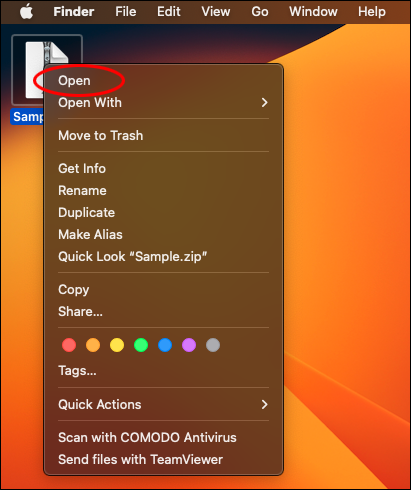
- Vaikimisi loob Mac OS lahtipakkitud failide jaoks praeguses asukohas kausta, mis on sama nimega kui ZIP-fail.
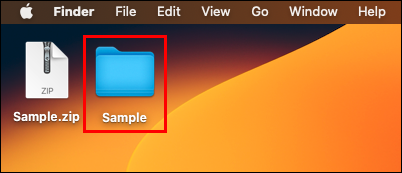
Macis pakitakse ZIP-failid alati nende praegusesse kausta. Kui soovite, et need ekstraheeriksid selle asemel kusagilt mujalt, toimige järgmiselt.
- Valige ZIP-fail, klõpsates sellel.
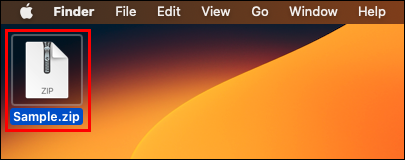
- Klõpsake ekraani ülaosas menüül 'Muuda'.
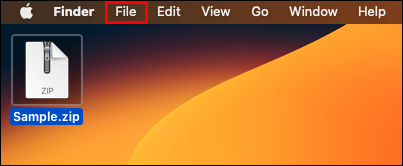
- Valige rippmenüüst 'Kopeeri'.
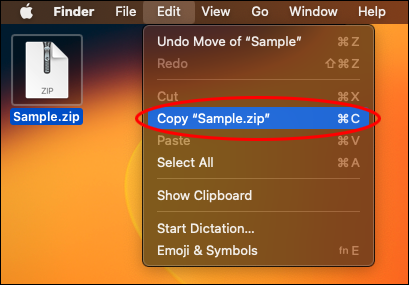
- Liikuge kausta, kuhu soovite lahtipakkitud failid asuda.
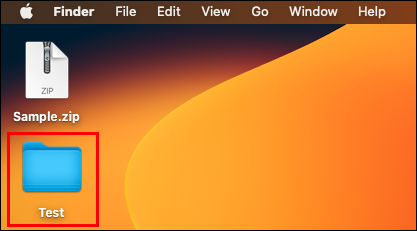
- Valige uuesti menüü 'Muuda'.
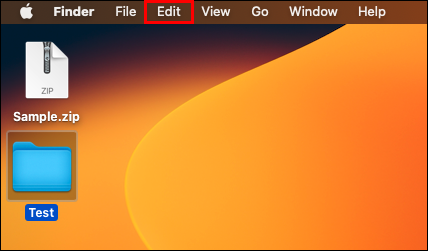
- Klõpsake 'Kleebi'.
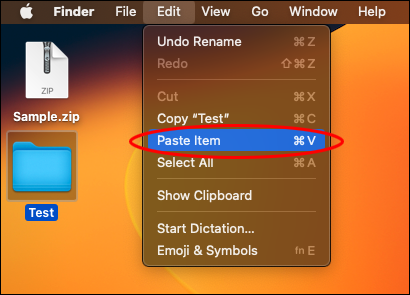
Nende sammude komplektiga saate avada oma Apple PC-s ZIP-faili.
Zip-faili avamine Android-mobiilseadmes
Kui töötate oma Android-mobiilseadmes ZIP-failidega, laadige ZIP-fail oma seadmesse alla ja järgige selle avamiseks järgmisi samme.
- Avage rakendus 'Files by Google'. Kõigis Android-seadmetes peaks see rakendus olema eelinstallitud.
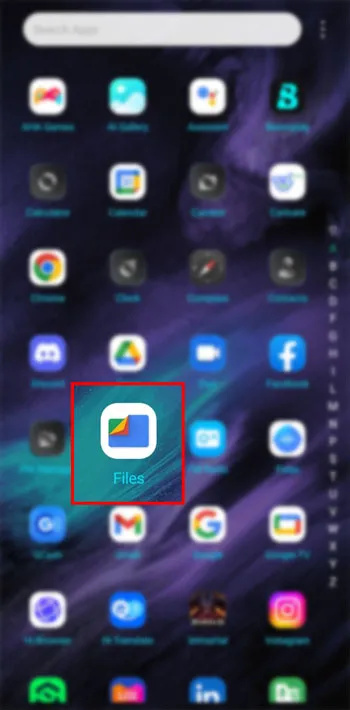
- Puudutage valikut 'Sirvi'.
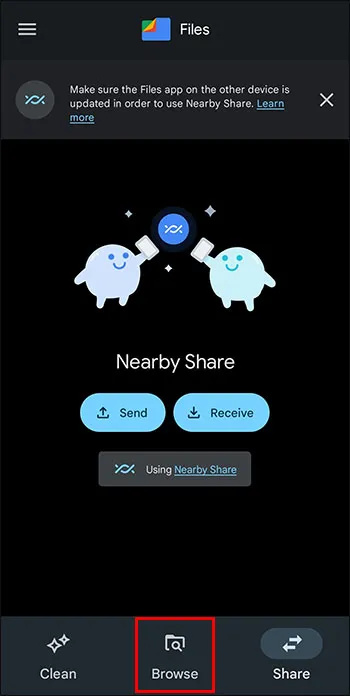
- Liikuge oma ZIP-faili. Kui te seda ei leia, kontrollige kausta „Allalaadimised”.
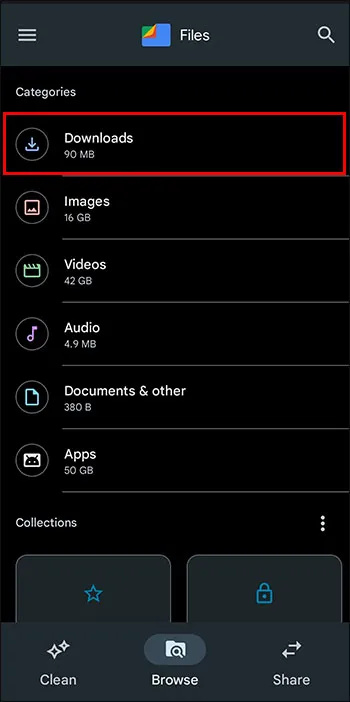
- Puudutage ZIP-faili, mida soovite avada.
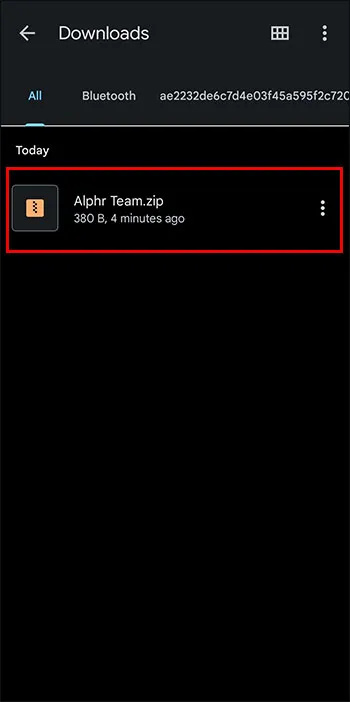
- Alustamiseks puudutage 'Extract'.
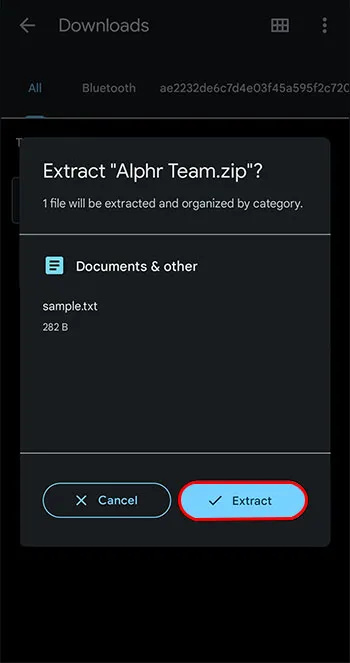
- Failide eelvaade ekraanil.
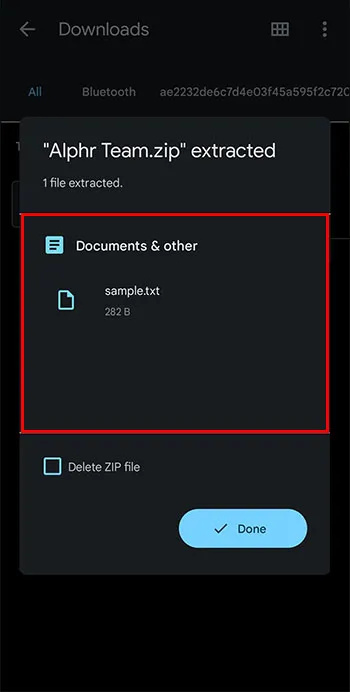
- Kui olete failide ekstraktimiseks valmis, puudutage nuppu 'Valmis'.
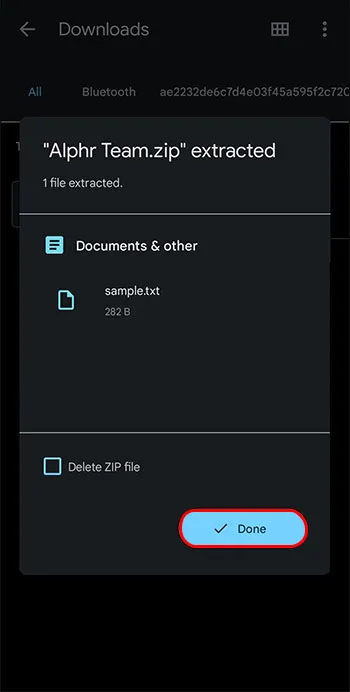
Ekstraheeritud failid paigutatakse teie praeguses asukohas olevasse kausta. Ekstraheeritud failide vaatamiseks ja kasutamiseks puudutage uut kausta.
Zip-faili avamine Apple'i mobiilseadmes
Apple'i mobiilseadmetel on sisseehitatud funktsioon ka ZIP-failide haldamiseks. Siin on juhised ZIP-faili avamiseks Apple'i mobiilseadmes.
- Avage rakendus Failid, mis on igasse Apple'i mobiilseadmesse installitud vaikerakendus.
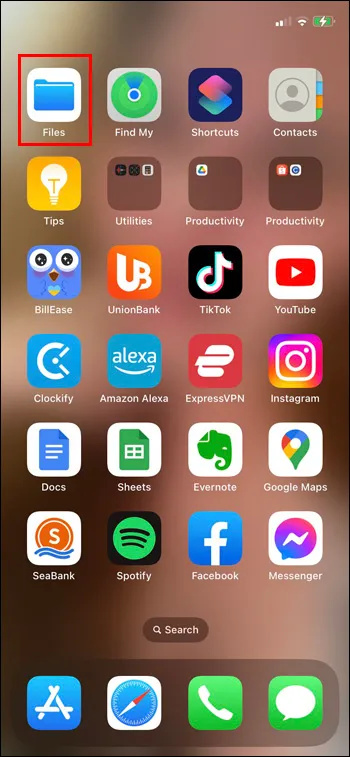
- Navigeerige rakenduses Failid ZIP-failini, mida soovite avada.
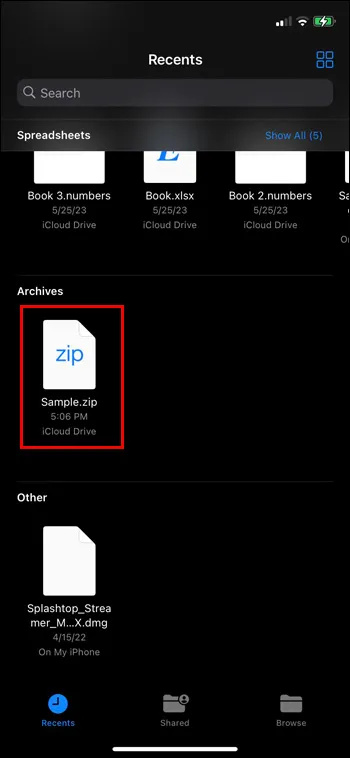
- Puudutage ZIP-faili. Nagu Apple'i arvutite puhul, loob see kausta lahtipakkitud sisuga, mis asub pakitud kaustaga samas kohas.
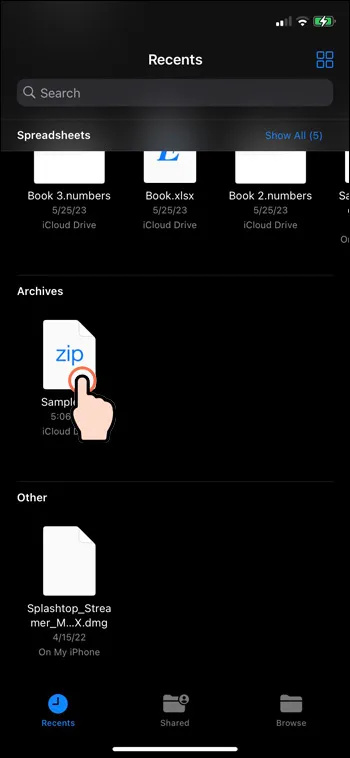
- Nimetage kaust soovi korral ümber, puudutades ja hoides kausta ning valides seejärel käsu „Nimeta ümber”.
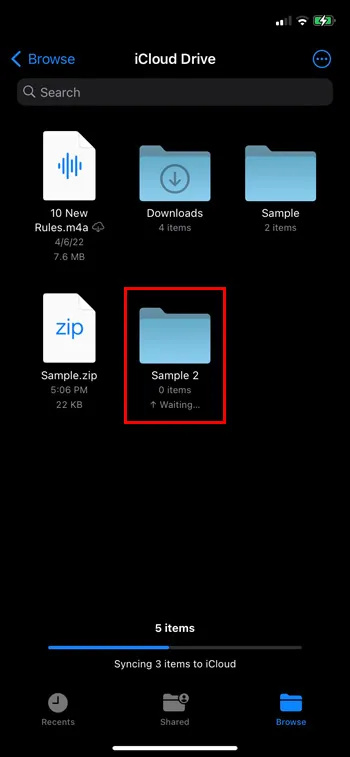
Puudutage kausta, et näha ZIP-failist ekstraktitud faile ja olete ZIP-faili avamise lõpetanud.
Zip-failide avamine WinZipiga Windowsis
Kui te ei soovi kasutada süsteemi sisseehitatud utiliiti, on mõned rakendused, mis aitavad ZIP-faile. WinZip on üks neist rakendusvõimalustest. Järgige neid samme, et kasutada WinZipi oma Windowsi arvutiga.
kui kustutan oma snapchat, siis kustutab see saadetud klõpsud
Esmalt laadige alla ja installige WinZip:
- Laadige alla WinZip.
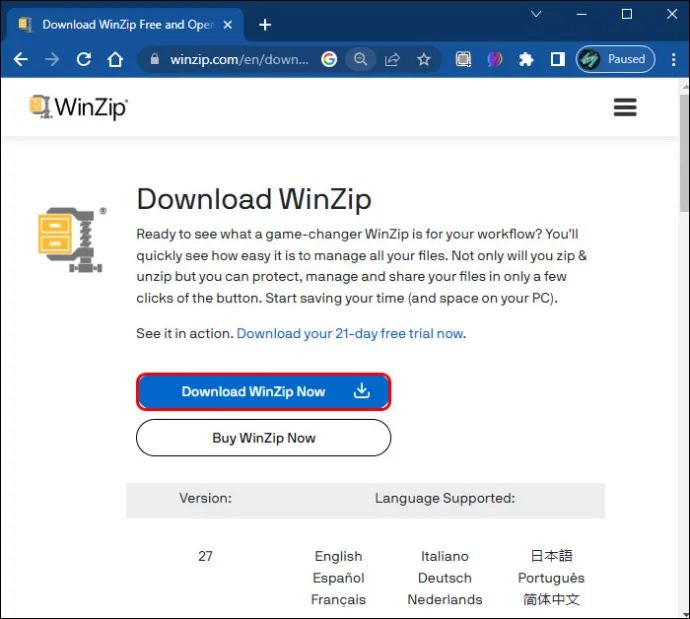
- Topeltklõpsake failil WinZip .exe selle käivitamiseks.
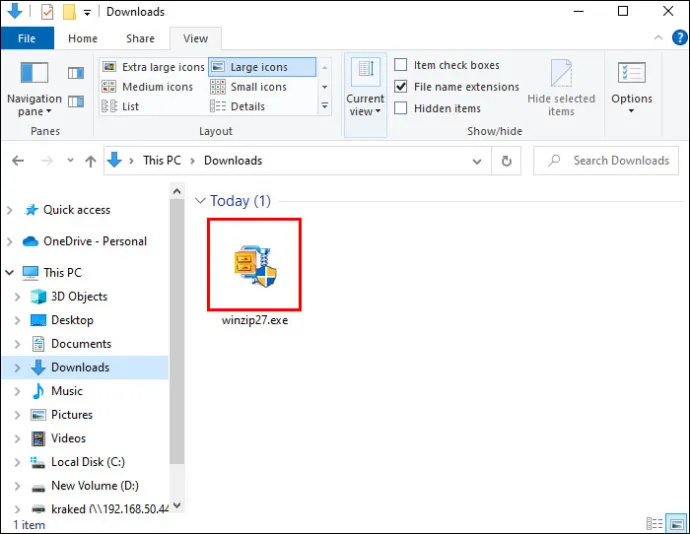
- Klõpsake nuppu 'Järgmine'.
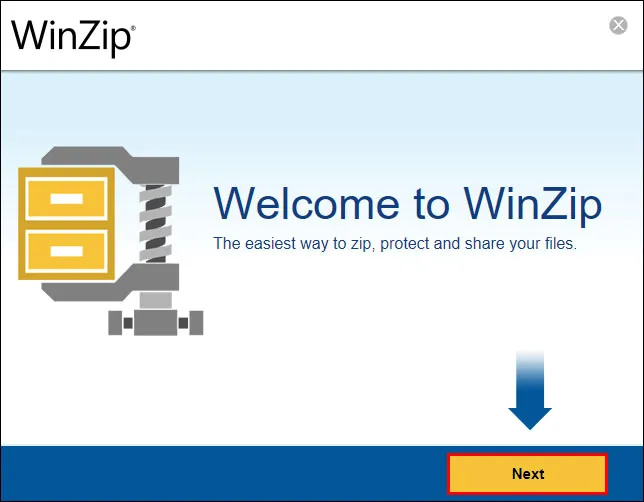
- Tingimustega nõustumiseks klõpsake nuppu 'Nõustun'.
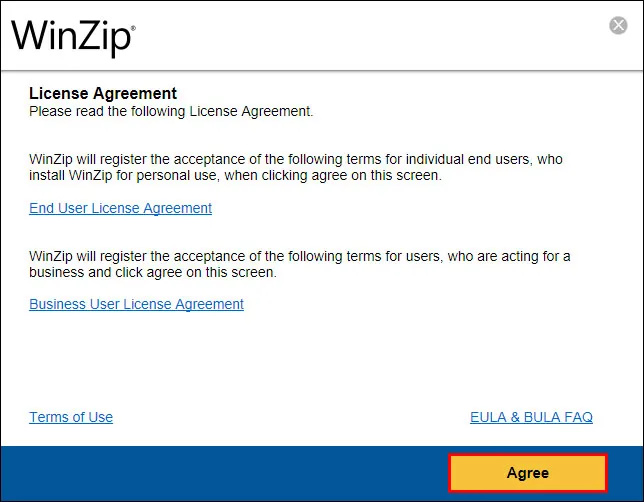
- Kui installimine on lõppenud, valige 'Lõpeta'.
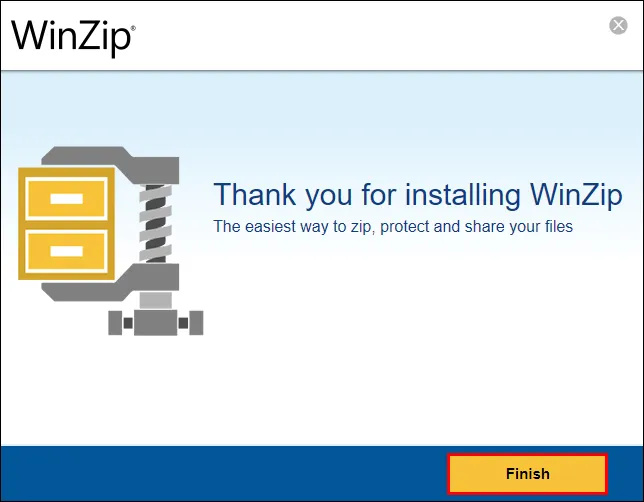
Zip-faili avamiseks rakenduses WinZip toimige järgmiselt.
- Avage rakendus WinZip.

- Klõpsake menüül 'Fail'.
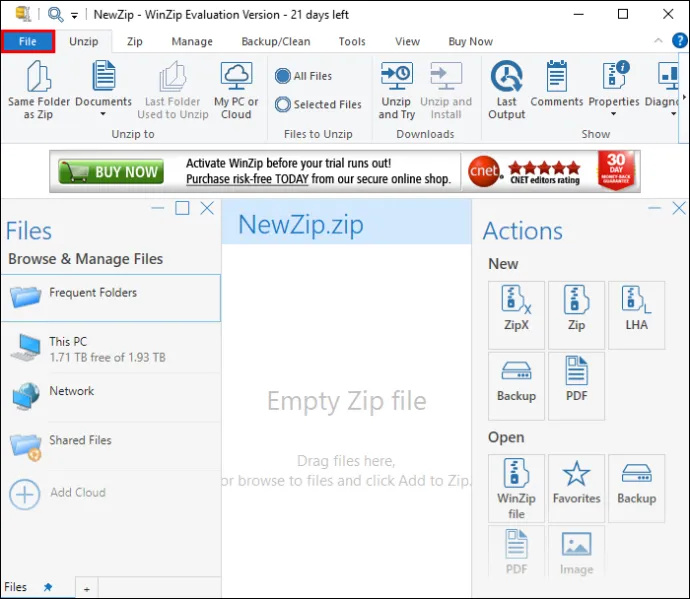
- Hõljutage kursorit rippmenüüs valiku „Ava” kohal.
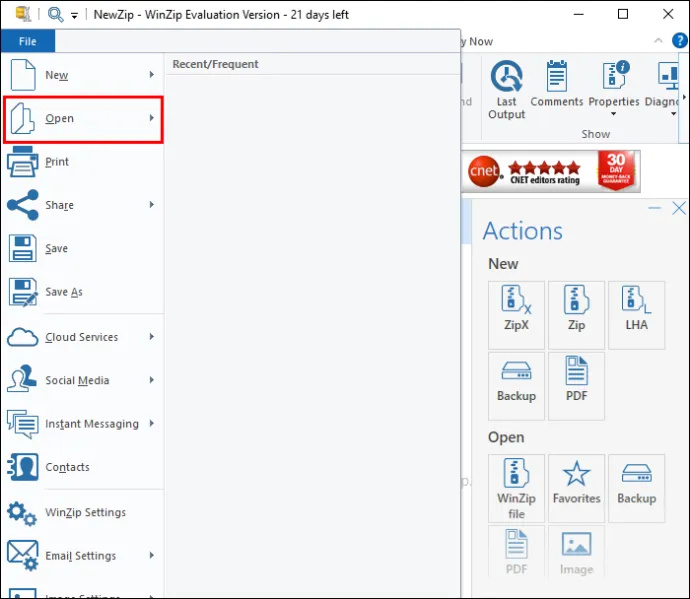
- Klõpsake 'WinZip-fail'.
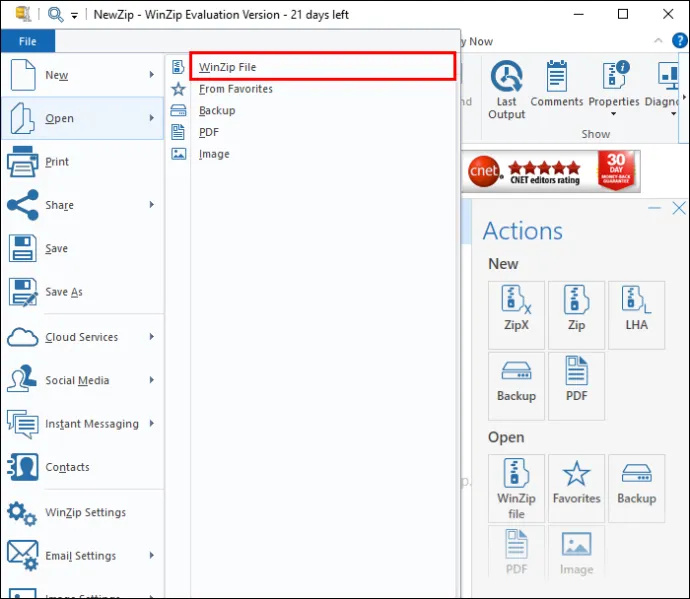
- Zip-faili asukoha sirvimiseks kasutage File Explorerit.
- Valige avamiseks ZIP-fail.
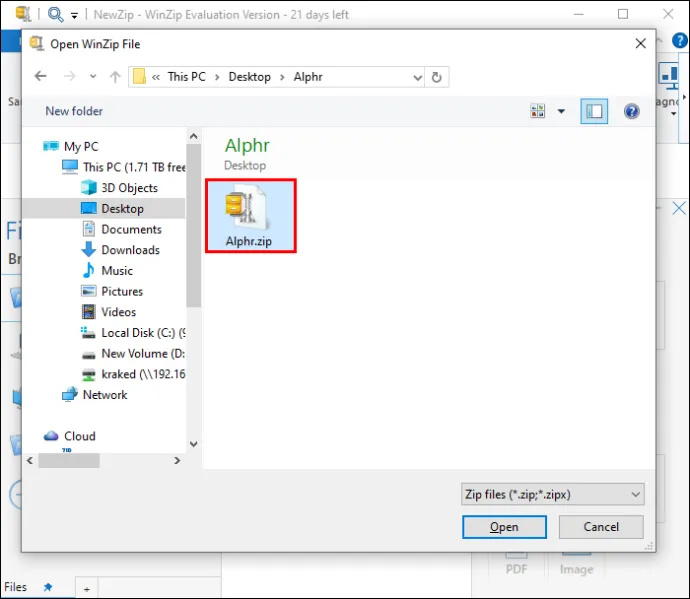
- Klõpsake nuppu 'Ava'.
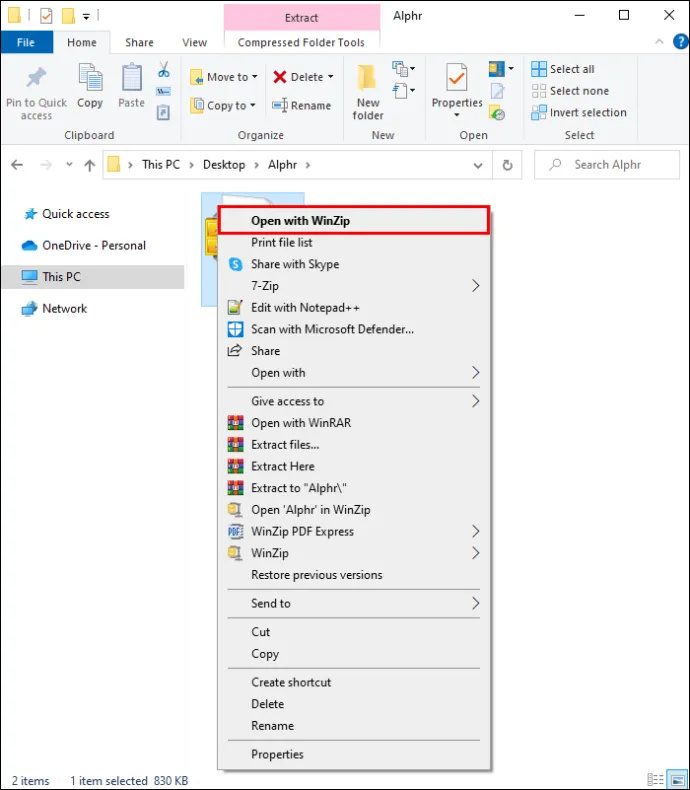
ZIP-faili avamiseks File Explorerist:
- Paremklõpsake ZIP-faili kaustal, mida soovite avada.
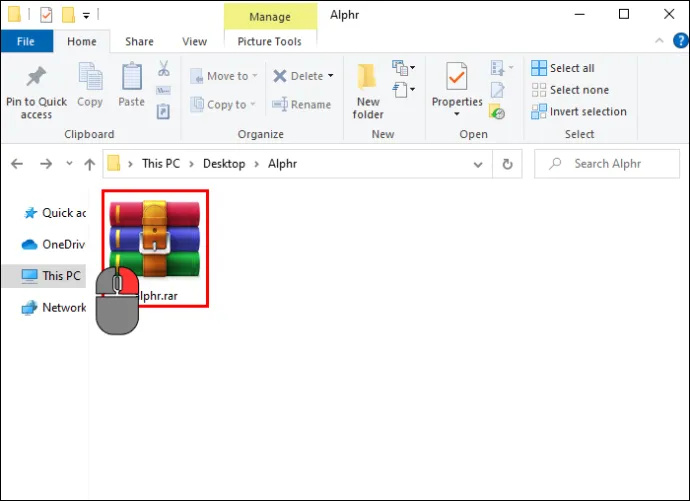
- Kerige valikuni „Ava rakendusega”.
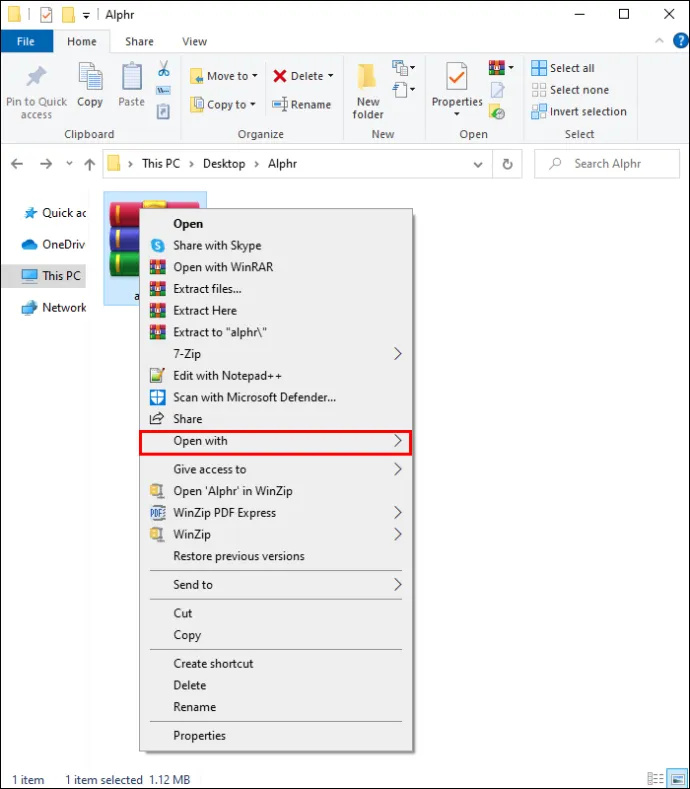
- Valige 'WinZip'.

Zip-failide avamine WinZipiga Macis
Apple'i arvutid saavad kasutada ka WinZipi ja tegelikult eelistavad paljud Maci kasutajad seda Apple'i sisseehitatud funktsioonile. WinZipi kasutamiseks Apple'i seadmetega järgige neid juhiseid.
Esmalt laadige alla ja installige oma Maci WinZip:
vizio televisioon ei lülitu sisse
- Lae alla WinZip veebisaidilt tasuta.
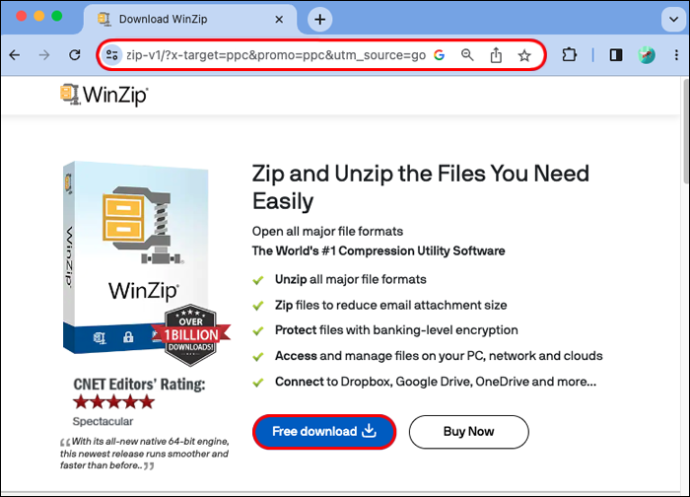
- Lohistage rakendus selle installimiseks.
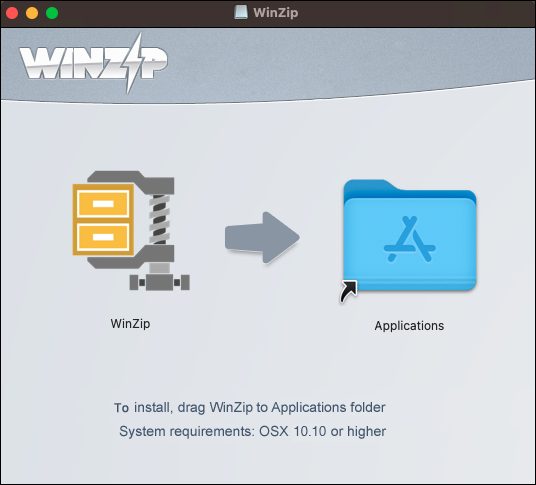
- Installimise lõpuleviimiseks järgige juhiseid.
Seejärel avage ZIP-fail:
- Paremklõpsake failil, mida soovite lahti pakkida.
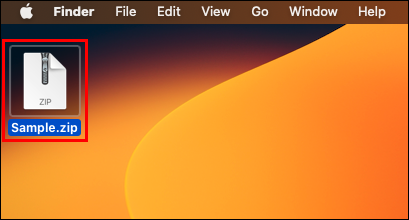
- Klõpsake nuppu 'Unzip'.
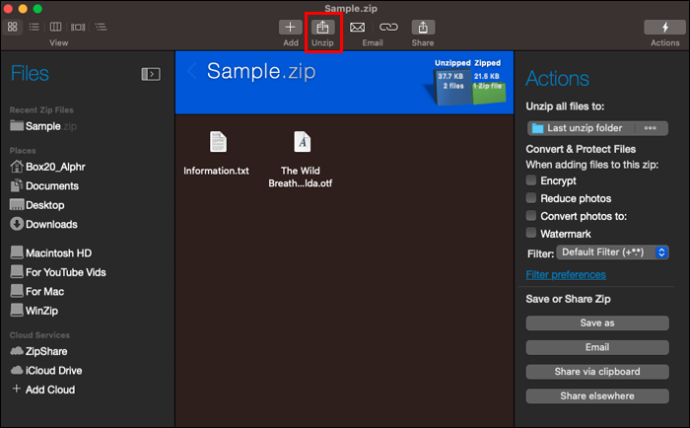
- Sirvige kausta, kuhu soovite failid salvestada.
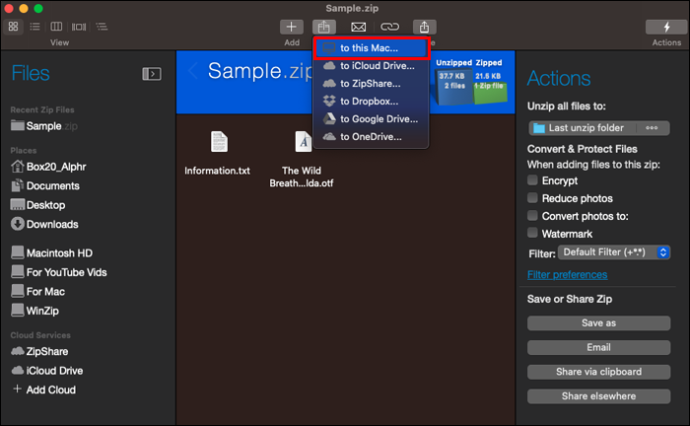
- Valige, kas pakkida lahti kogu fail või ainult failist valitud üksused.
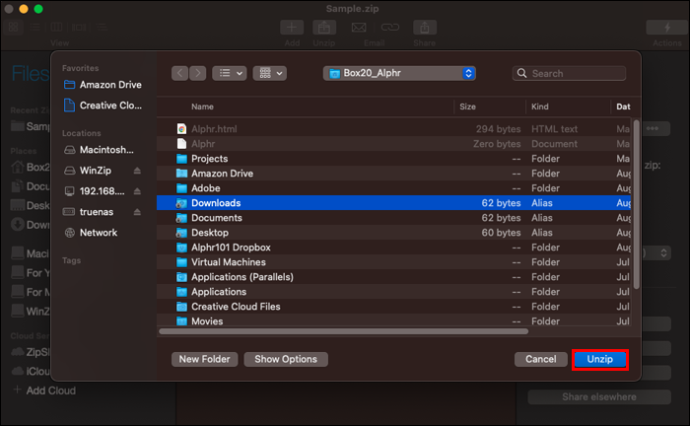
Teie lahtipakkitud failid on kasutamiseks valmis. Kui otsustate zip-kaustast avada ainult mõned failid, saate ülejäänud alati samade sammude abil hiljem avada.
Zip-failide loomine WinZipiga
Kui soovite ZIP-faili ise luua, järgige WinZipi kasutamiseks neid juhiseid.
- Avage WinZip.

- Sirvige faile, mida soovite uude pakitud kausta lisada.
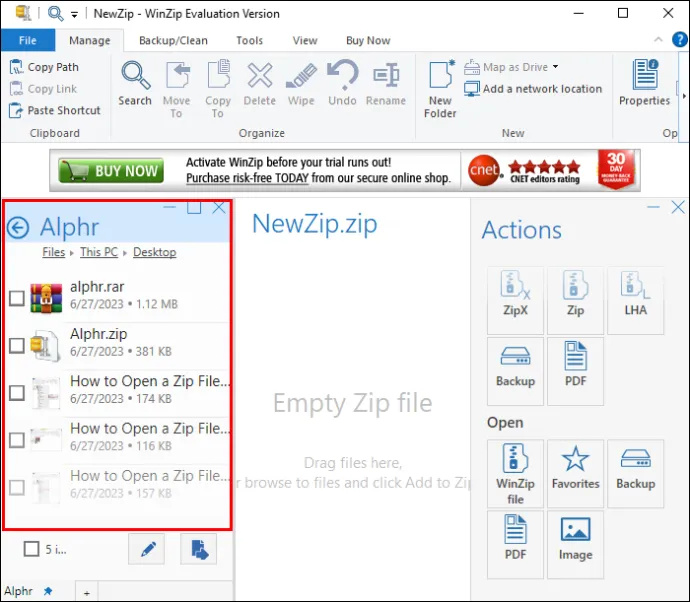
- Valige kõik failid, mida soovite ZIP-faili lisada.
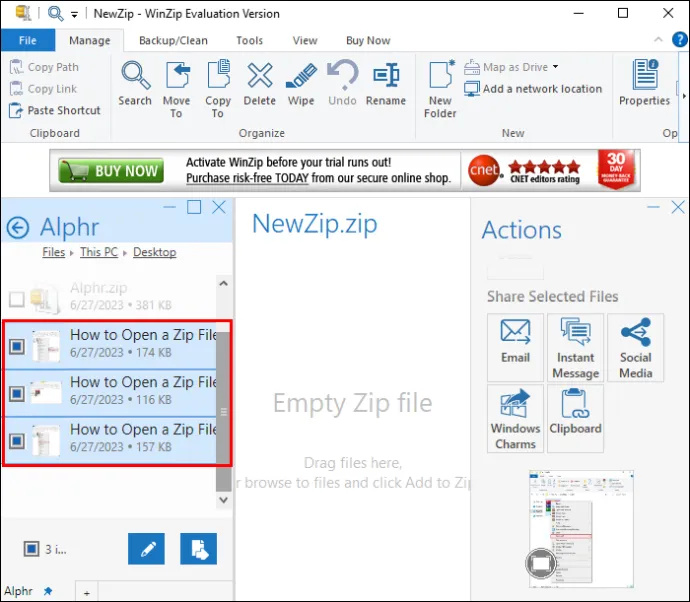
- Klõpsake nuppu 'Lisa ZIP-faili'.
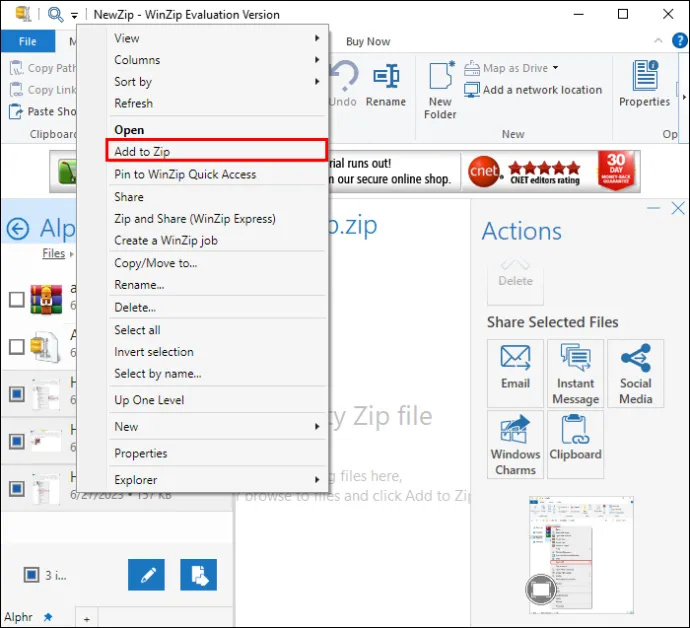
- Aknas 'Toimingud' klõpsake nuppu 'Salvesta kui...'.
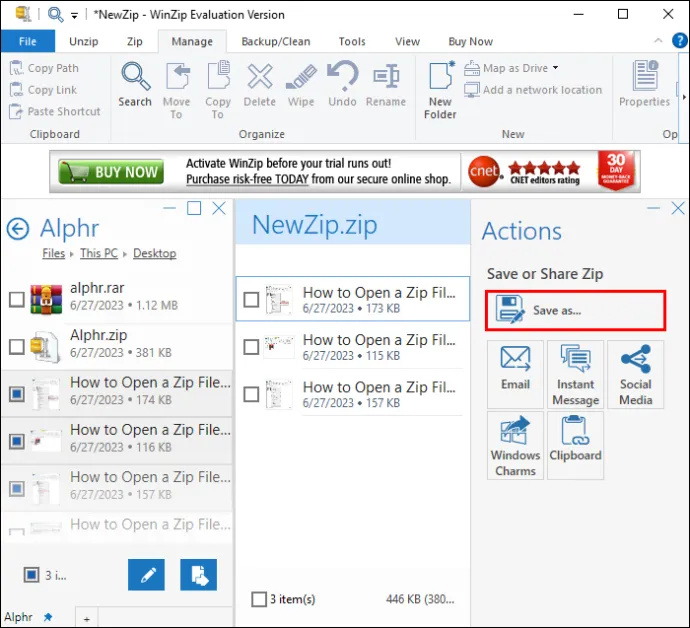
- Andke ZIP-failile nimi.
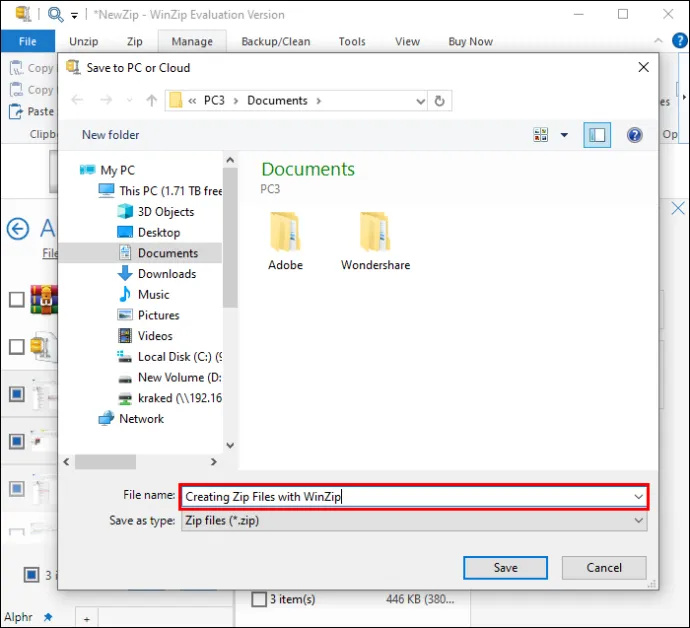
Teise võimalusena võite ZIP-faili loomiseks järgida järgmisi samme.
- Liikuge failide juurde, mida soovite tihendada. Need peaksid kõik olema ühes kohas koos.
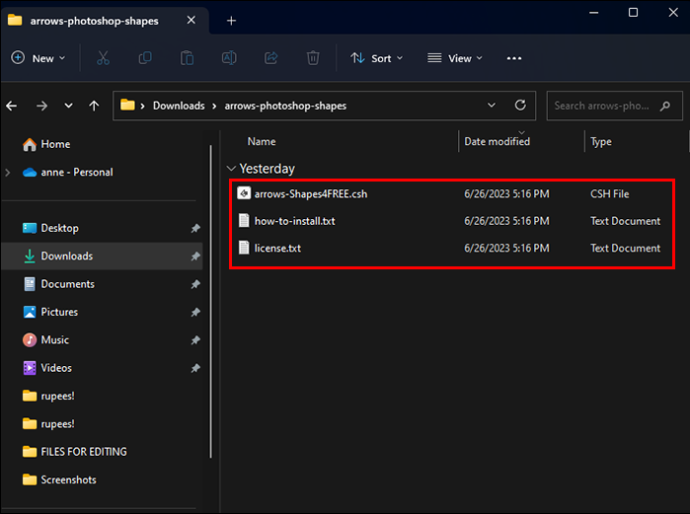
- Valige ZIP-failile lisatavad failid.
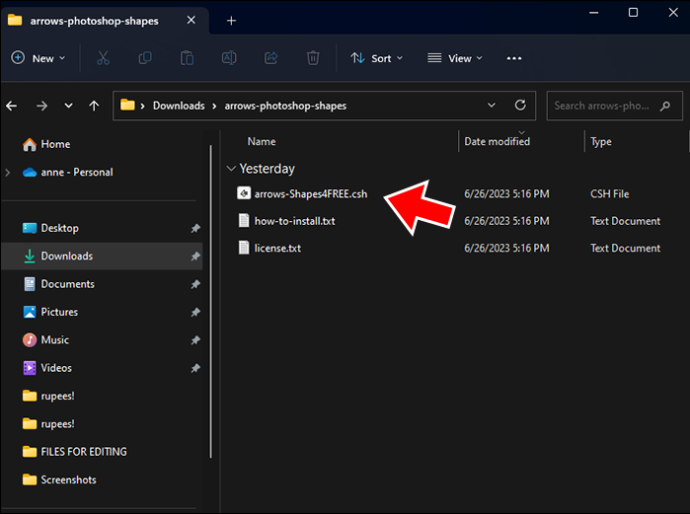
- Paremklõpsake failide valikul ja valige 'Kuva rohkem valikuid'.
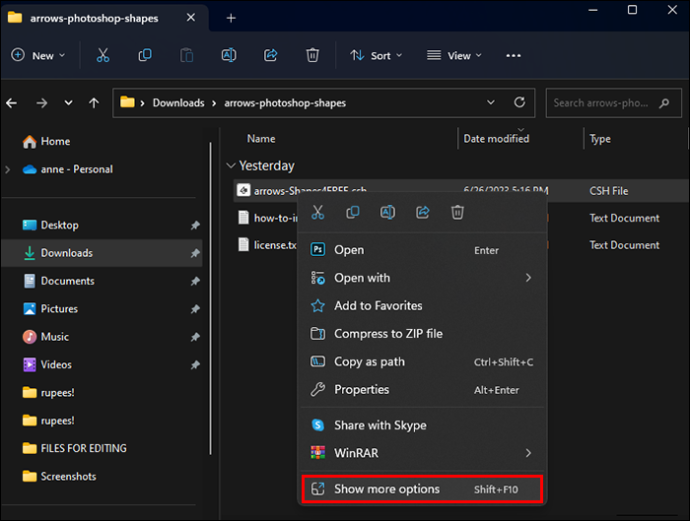
- Hõljutage kursorit „WinZip” kohal.
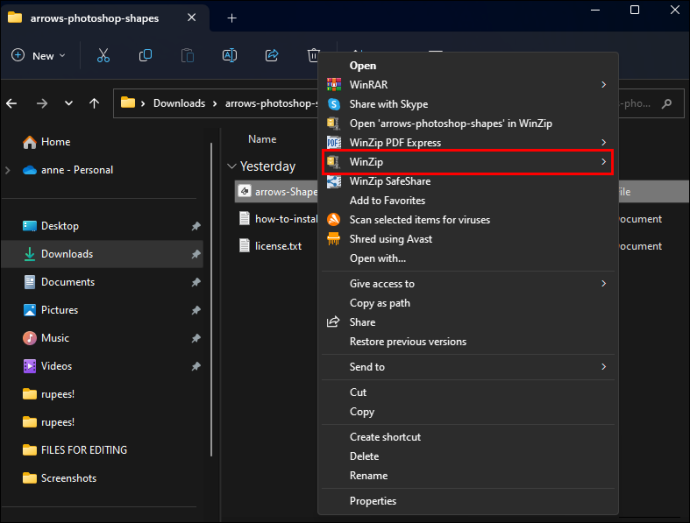
- Valige 'Lisa/teisalda ZIP-faili'.
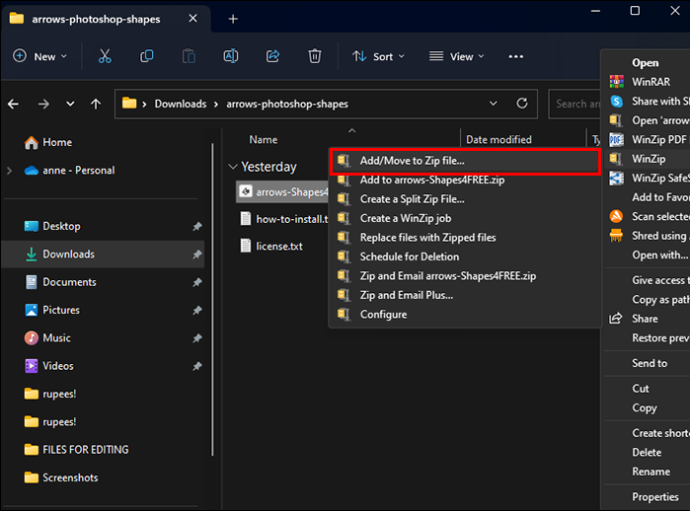
- Andke oma ZIP-failile nimi. Kui soovite, et ZIP-fail loodaks selles kohas, minge sammu nr 10 juurde.
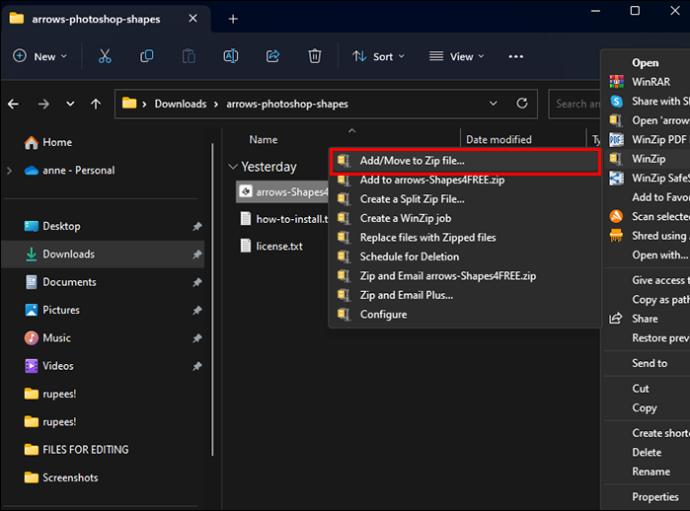
- Klõpsake nuppu 'Muuda sihtkohta' ja valige kaust, kuhu soovite ZIP-faili salvestada.
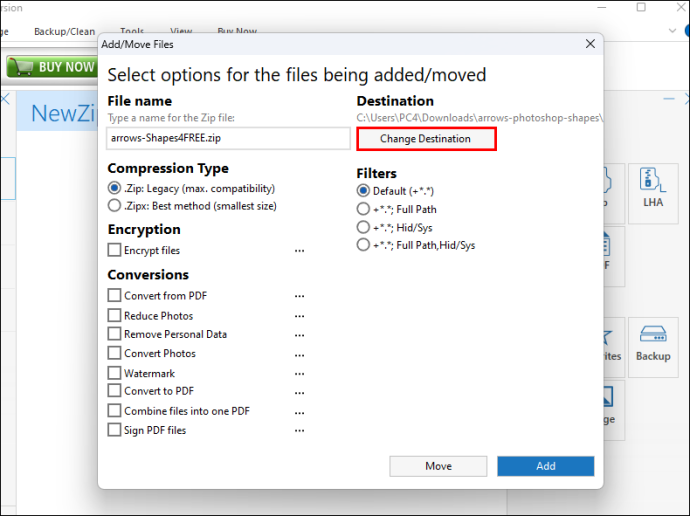
- Klõpsake nuppu 'Lisa'.
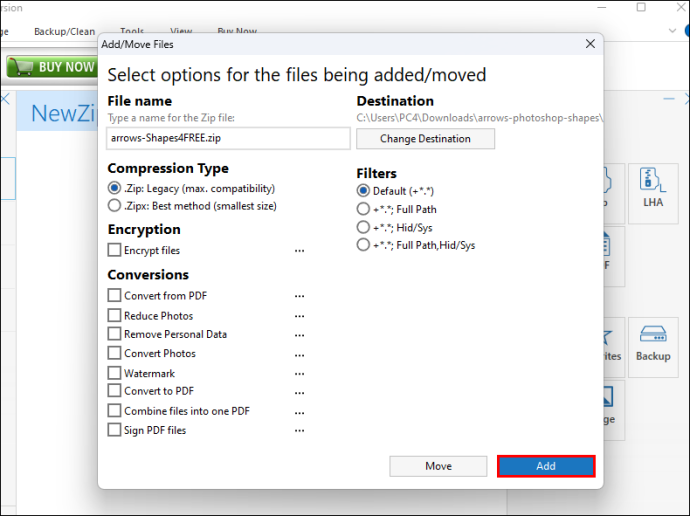
Nüüd on teie failid tihendatud ZIP-failiks.
Miks kasutada ZIP-faile
Pakitud failide kasutamise peamine eesmärk on säilitada salvestusruumi. Kui teil on faile, mida soovite arhiivida, on see suurepärane viis failide säilitamiseks, kuid vähem mälu tarbimiseks. Veel üks zip-failide kasutamise põhjus on andmete tihendamine väiksemateks mälupakettideks. Nii saab korraga rohkem faile e-kirjaga saata või üle kanda, kuna need on zippides väiksemad. Täiendava turvalisuse tagamiseks on võimalik ka ZIP-faili parooliga kaitsta, mis võib olla kasulik tööriist.
Zip-faili avamise vead
Mõnikord võib ZIP-fail rikkuda. Sel juhul võite näha ühte järgmistest tõrgetest.
- Arhiivi ootamatu lõpp
- Halb ketas või failiedastus
- Zip-fail on rikutud
- Tsüklilise koondamise viga (CRC)
- Tihendatud ZIP-kaustade viga – tihendatud ZIP-kaust on kehtetu või rikutud
Kui leiate rikutud ZIP-faile, võib teil vaja minna rakendust nagu WinRAR, et proovida neid taastada.
Zip-failid
Failide kokkupakkimine võib olla suurepärane viis salvestusruumi säästmiseks või teistele lisateabe saatmiseks. Nüüd, kui teate, kuidas ZIP-faili avada, andke meile teada oma lemmikviisidest ZIP-failide kasutamiseks. Rääkige meile allolevates kommentaarides, kuidas te ZIP-faile kasutate ja kuidas neid avada.









